Maison >Tutoriel système >Série Windows >Que dois-je faire si le logiciel n'apparaît pas sur le bureau après l'avoir installé sous Windows 11 ?
Que dois-je faire si le logiciel n'apparaît pas sur le bureau après l'avoir installé sous Windows 11 ?
- PHPzoriginal
- 2024-09-03 14:09:19881parcourir
Il n'y a pas de raccourci sur le bureau après l'installation du logiciel Win11 ? Regardez ici ! Après avoir installé le logiciel, vous ne trouvez pas le raccourci sur le bureau ? Ce problème dérange de nombreux utilisateurs de Win11. Mais ne vous inquiétez pas ! L'éditeur PHP Banana a spécialement compilé deux solutions et vous les guidera immédiatement une par une.
Que faire si win11 ne s'affiche pas sur le bureau après l'installation du logiciel ?
Méthode 1
1 Tout d'abord, cliquez sur le « bouton Rechercher » ou sur le champ de recherche dans. la barre des tâches.
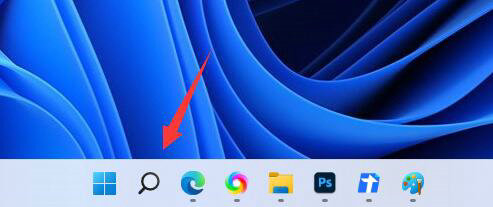
2. Recherchez ensuite le logiciel que vous souhaitez mettre sur le bureau dans le champ de recherche.
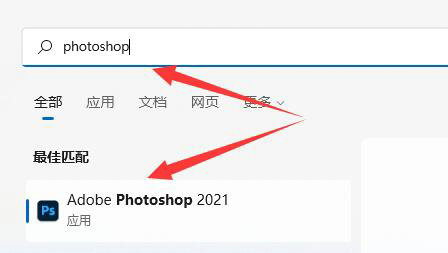
3. Cliquez ensuite avec le bouton droit sur le logiciel de résultats de recherche et sélectionnez "Ouvrir l'emplacement du fichier"
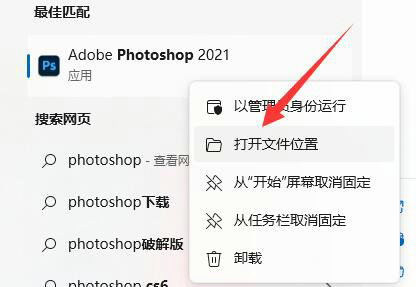
4. Enfin, trouvez le logiciel, faites un clic droit dessus et placez la souris sur la position « Envoyer à ».
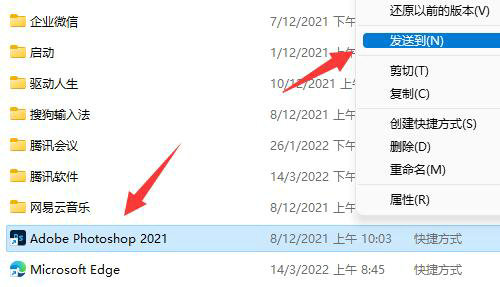
5. Enfin, sélectionnez le « Raccourci du bureau » pour l'ajouter au bureau.
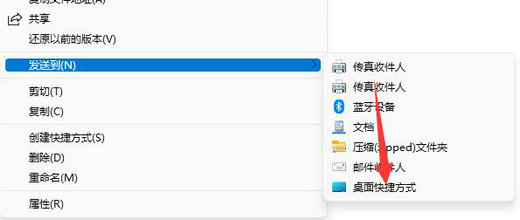
Méthode 2
1 Lorsque nous devons ajouter le logiciel téléchargé dans Win11 sur le bureau, cliquez d'abord sur le bouton du menu Démarrer de l'ordinateur, puis cliquez sur. toutes les candidatures.
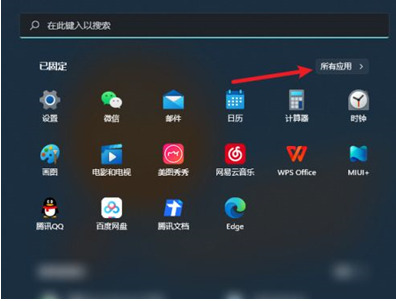
2. Nous trouvons le logiciel qui doit être placé sur le bureau. Appuyez et maintenez l'icône du logiciel et faites-la glisser sur le bureau pour placer le logiciel téléchargé dans win11 sur. le bureau.
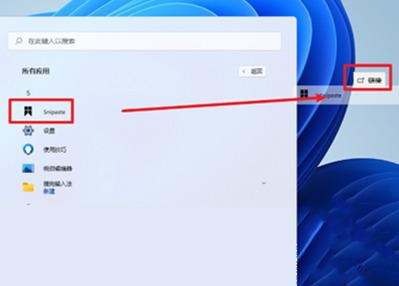
Ce qui précède est le contenu détaillé de. pour plus d'informations, suivez d'autres articles connexes sur le site Web de PHP en chinois!
Articles Liés
Voir plus- Comment résoudre le problème de la rotation du bureau Windows 7 à 90 degrés
- Comment mettre fin de force à un processus en cours dans Win7
- Version préliminaire de Win11 Build 25336.1010 publiée aujourd'hui : principalement utilisée pour tester les pipelines d'exploitation et de maintenance
- Aperçu de la version bêta de Win11 Build 22621.1610/22624.1610 publié aujourd'hui (y compris la mise à jour KB5025299)
- La reconnaissance d'empreintes digitales ne peut pas être utilisée sur les ordinateurs ASUS. Comment ajouter des empreintes digitales ? Conseils pour ajouter des empreintes digitales sur les ordinateurs ASUS

